Panduan membersihkan layar HP laptop – Layar HP dan laptop adalah bagian yang paling sering disentuh dan dipandang. Sayangnya, layar juga menjadi tempat favorit debu, sidik jari, dan kotoran lainnya menempel. Membersihkan layar sembarangan bisa menyebabkan goresan atau bahkan kerusakan permanen. Maka dari itu, penting untuk tahu cara yang benar dan aman dalam membersihkan layar perangkat elektronik Anda. Simak panduan lengkapnya berikut ini.
Mengapa Membersihkan Layar Itu Penting?
Layar yang kotor tidak hanya mengganggu tampilan visual, tapi juga bisa merusak kesehatan mata. Debu dan noda minyak bisa membuat gambar jadi buram dan kontras menurun. Selain itu, layar yang tidak dibersihkan secara rutin bisa menjadi sarang bakteri, terutama jika digunakan secara bergantian.
Panduan membersihkan layar HP laptop
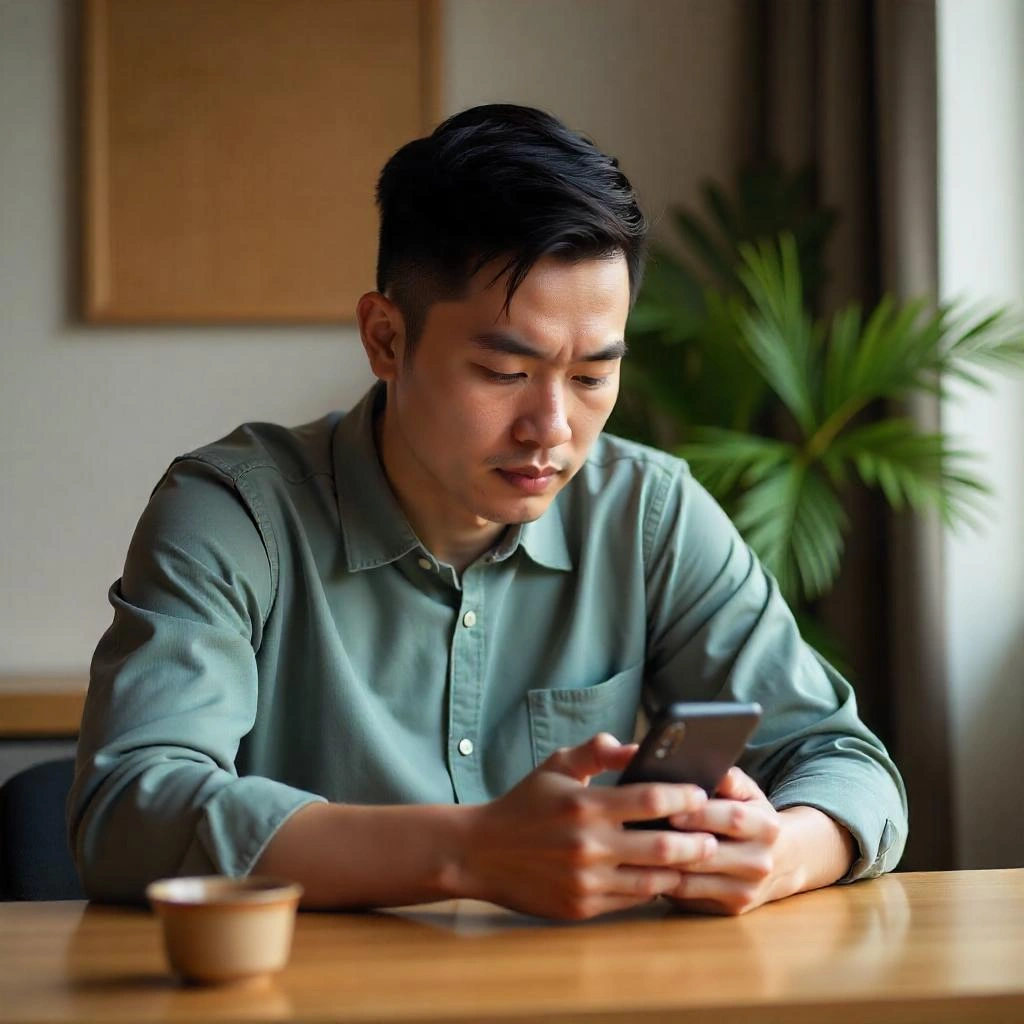
Alat dan Bahan yang Diperlukan
Sebelum mulai membersihkan, pastikan Anda sudah menyiapkan alat dan bahan berikut:
-
Kain microfiber: Lembut dan tidak meninggalkan serat, ideal untuk membersihkan permukaan sensitif.
-
Cairan pembersih layar khusus: Bisa dibeli di toko elektronik atau online.
-
Air suling (jika tidak punya cairan khusus): Air keran mengandung mineral yang bisa meninggalkan noda.
-
Botol semprot kecil: Untuk mengaplikasikan cairan ke kain, bukan langsung ke layar.
-
Cotton bud (opsional): Untuk sudut sempit pada bezel layar.
Catatan penting: Jangan gunakan tisu basah, alkohol murni, atau pembersih rumah tangga biasa karena bisa merusak lapisan pelindung layar.
Panduan Membersihkan Layar HP
1. Matikan HP dan cabut dari charger
Membersihkan dalam keadaan mati lebih aman dan memudahkan Anda melihat kotoran pada layar.
2. Semprotkan cairan ke kain, bukan ke layar
Jangan pernah menyemprot cairan langsung ke layar karena bisa meresap ke bagian dalam dan merusak komponen.
3. Bersihkan dengan gerakan lembut dan melingkar
Usap layar menggunakan kain microfiber dengan tekanan ringan. Fokus pada bagian yang banyak bekas sidik jari.
4. Hindari menekan terlalu keras
Tekanan berlebihan bisa merusak layar sentuh atau menyebabkan bintik mati.
5. Gunakan cotton bud kering untuk tepi layar
Jika ada debu di sudut atau sela-sela bezel, bersihkan dengan cotton bud dengan perlahan.
Panduan Membersihkan Layar Laptop
1. Matikan laptop dan cabut semua koneksi
Termasuk charger, mouse, dan perangkat lainnya. Jika laptop bisa dilepas baterainya, sebaiknya dilepas dulu.
2. Gunakan kain microfiber yang bersih dan kering lebih dulu
Usap layar secara perlahan untuk mengangkat debu permukaan.
3. Campurkan air suling dan cuka putih (opsional)
Jika tidak punya cairan pembersih khusus, campurkan air suling dan cuka putih dengan perbandingan 1:1. Tuangkan ke botol semprot kecil.
4. Semprotkan ke kain, lalu bersihkan layar
Usap layar dengan gerakan satu arah atau melingkar, tergantung jenis noda. Jangan biarkan cairan merembes ke tepi layar.
5. Keringkan dengan kain microfiber lain
Gunakan kain kering yang berbeda untuk menghilangkan sisa kelembapan.
Hal yang Harus Dihindari
Agar tidak merusak layar HP atau laptop Anda, hindari hal-hal berikut:
-
Menggunakan pembersih berbahan alkohol tinggi atau amonia.
-
Menyemprot langsung ke layar.
-
Menggunakan tisu kasar atau tisu basah yang bisa meninggalkan serat atau menyebabkan goresan.
-
Menekan layar dengan keras.
-
Membersihkan dalam kondisi menyala.
Frekuensi Membersihkan Layar
Idealnya, layar dibersihkan seminggu sekali untuk menjaga kejernihan dan mencegah penumpukan debu. Jika Anda sering menggunakan perangkat di luar ruangan atau di dapur, bisa dilakukan lebih sering.
Tips Tambahan untuk Merawat Layar
-
Gunakan pelindung layar (screen protector) untuk HP dan laptop.
-
Jangan menyentuh layar dengan jari yang berminyak atau basah.
-
Simpan perangkat di tempat tertutup saat tidak digunakan.
-
Gunakan keyboard cover agar debu tidak menempel ke layar saat laptop ditutup.
Kesimpulan
Menjaga layar HP dan laptop tetap bersih bukan hanya soal tampilan, tetapi juga soal kesehatan mata dan umur perangkat. Dengan mengikuti panduan membersihkan layar HP dan laptop di atas, Anda bisa menghindari kerusakan akibat metode pembersihan yang salah. Gunakan bahan yang tepat, bersihkan secara rutin, dan perlakukan layar dengan lembut. Hasilnya, layar Anda akan selalu tampak jernih, bebas goresan, dan nyaman digunakan kapan pun.

